win10系统有着自带的微软应用商店,可以供用户选择各式各样的软件进行下载安装,但是有的用户遇到了win10微软商店进不去的情况,不知道怎么解决,导致无法下载需要的软件。今天小
win10系统有着自带的微软应用商店,可以供用户选择各式各样的软件进行下载安装,但是有的用户遇到了win10微软商店进不去的情况,不知道怎么解决,导致无法下载需要的软件。今天小编就给大家分享win10微软商店进不去怎么办,win10微软应用商店无法打开怎么解决的详细操作步骤。
具体步骤如下:
1.首先按下键盘上的"win+R"键,打开"运行"界面,输入"services.msc",按下回车键;
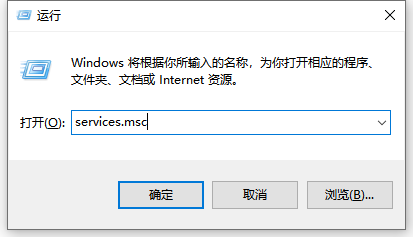
2.选择"Windows Update"选项,双击打开后将"启动类型"改为"自动",点击下方"启动"按钮,应用后退出;
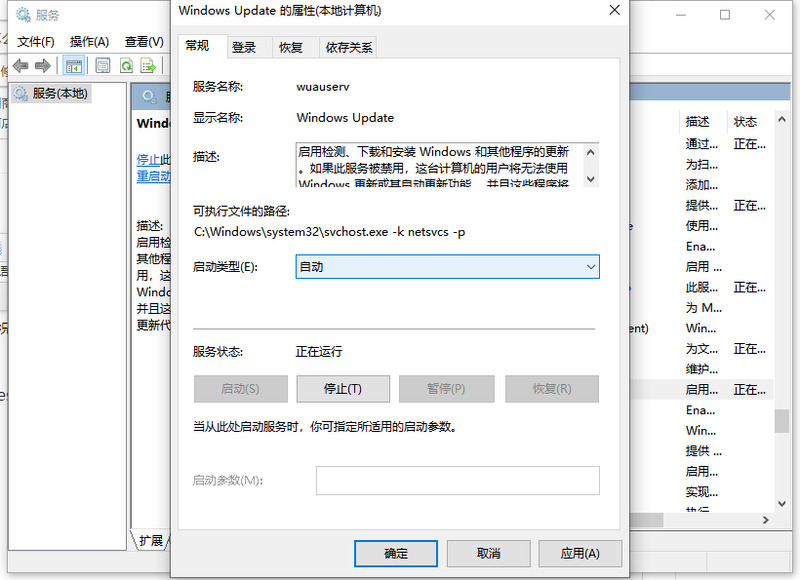
3.接着再按下"win+R"键,输入"wsreset",再按下回车键;
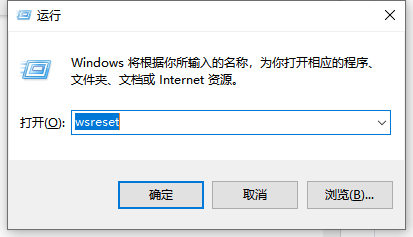
4.接着我们右键左下方开始菜单,选择"命令提示符(管理员)";
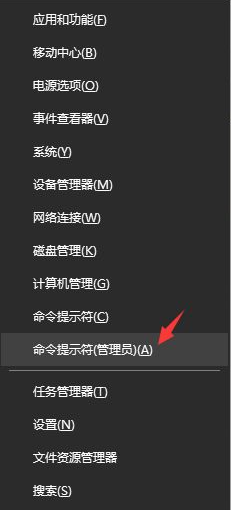
5.输入"net winsock reset"后按下回车即可,接着我们重启电脑就会发现微软应用商店又可以打开进行正常使用了。
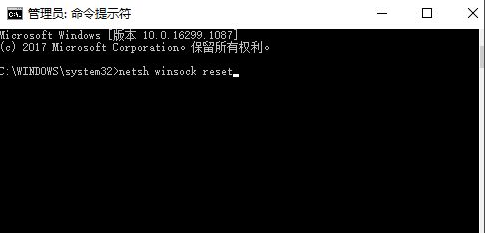
以上就是win10微软商店进不去怎么办,win10微软应用商店无法打开怎么解决的详细操作步骤,希望可以给大家提供一些帮助。
